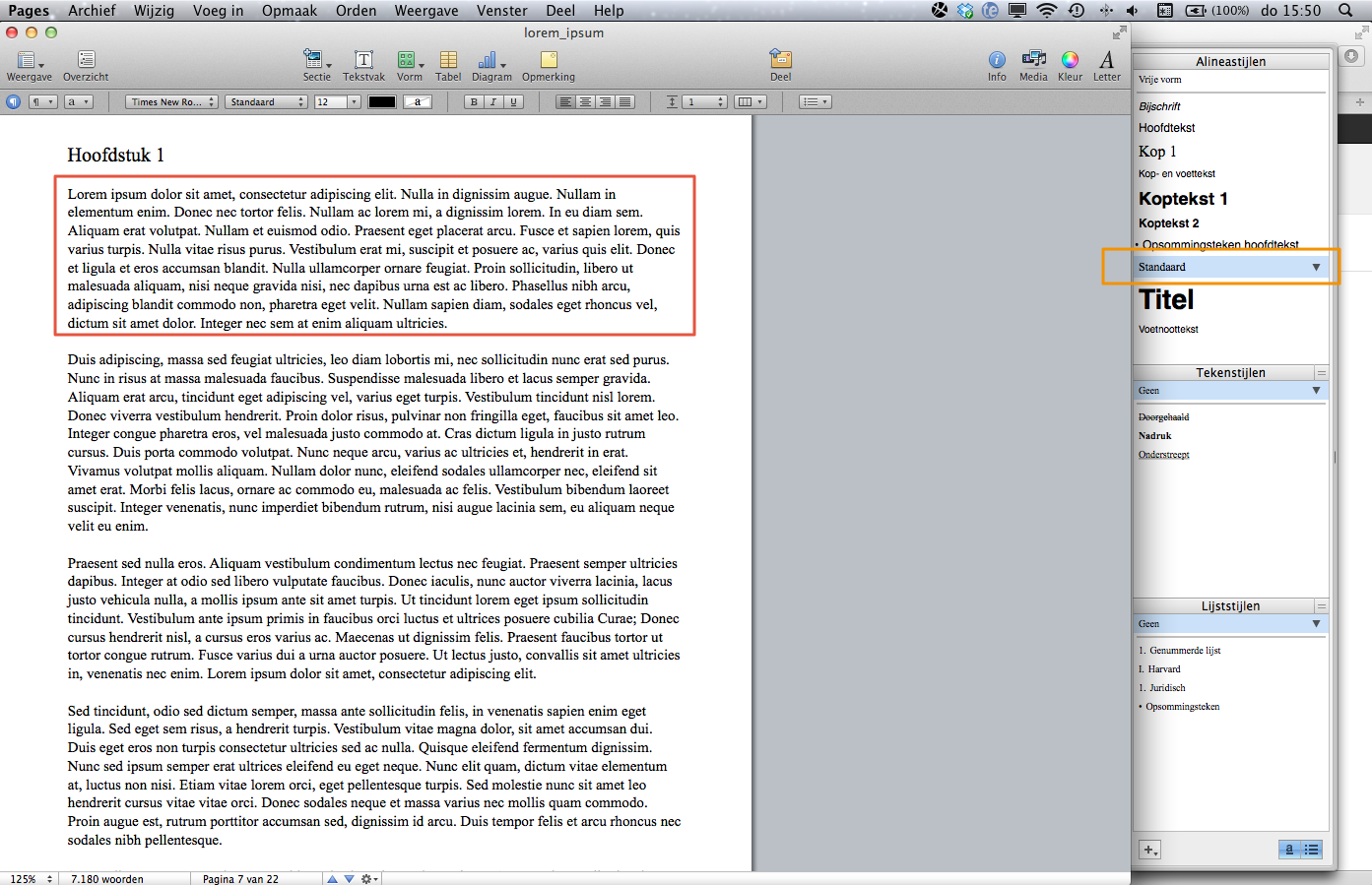1
We gaan in Apple Pages de hoofdstuktitels aan een stijl toewijzen, zodat we deze later aan de inhoudsopgave kunnen toevoegen. Dit document bevat een dummytekst, zodat het makkelijker wordt om het resultaat te zien van de aanpassingen die we nu gaan uitvoeren.

2
Scroll naar het eerste hoofdstuk dat u in de inhoudsopgave wilt opnemen. Meestal is dit hoofdstuk 1, maar het kan ook een voorwoord zijn.
Klik bovenin het menu op ‘weergave’.
Klik daarna op ‘toon stijlen’.
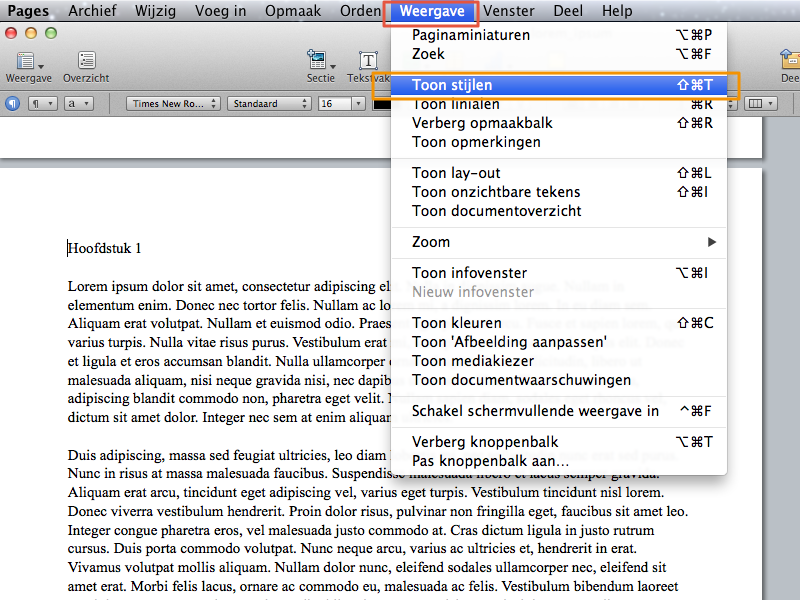
3
Klik nu ergens in de titel van het eerste hoofdstuk, zodat de cursor daar gaat knipperen.
U ziet in dit venster dat de hoofdstuktitel nu de stijl ‘standaard’ heeft. We gaan voor alle hoofdstuktitels de stijl ‘kop 1’ gebruiken.
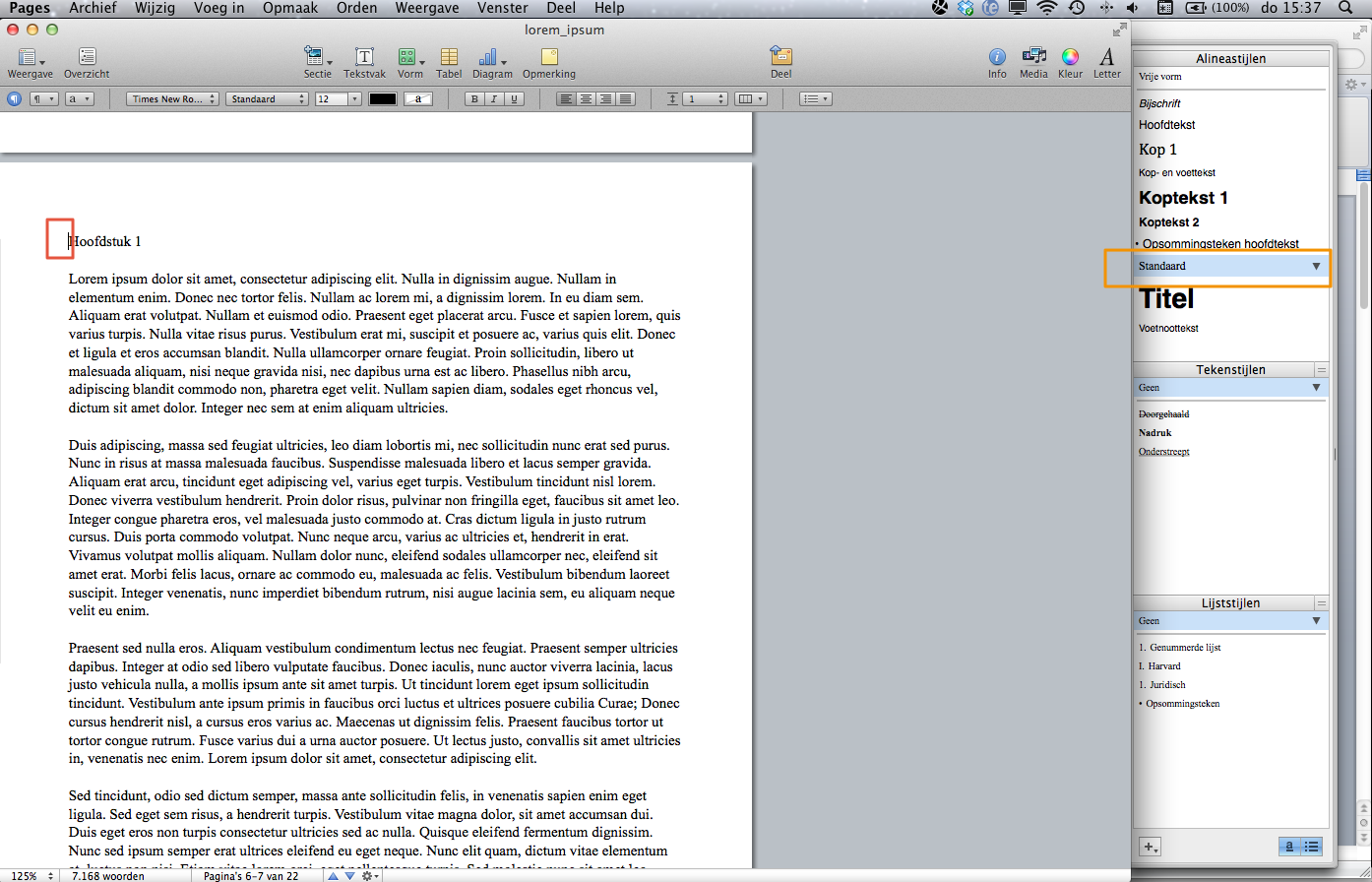
4
Klik nogmaals ergens in de hoofdstuktitel, zodat de cursor daar gaat knipperen.
Nu de cursor op de regel van de hoofdstuktitel staat, klikt u op de stijl ‘kop 1’.
Zoals u ziet, is de titel aangepast naar de stijl ‘kop 1’. Pas nu de stijl ‘kop 1’ toe op alle hoofdstuktitels in het boek.
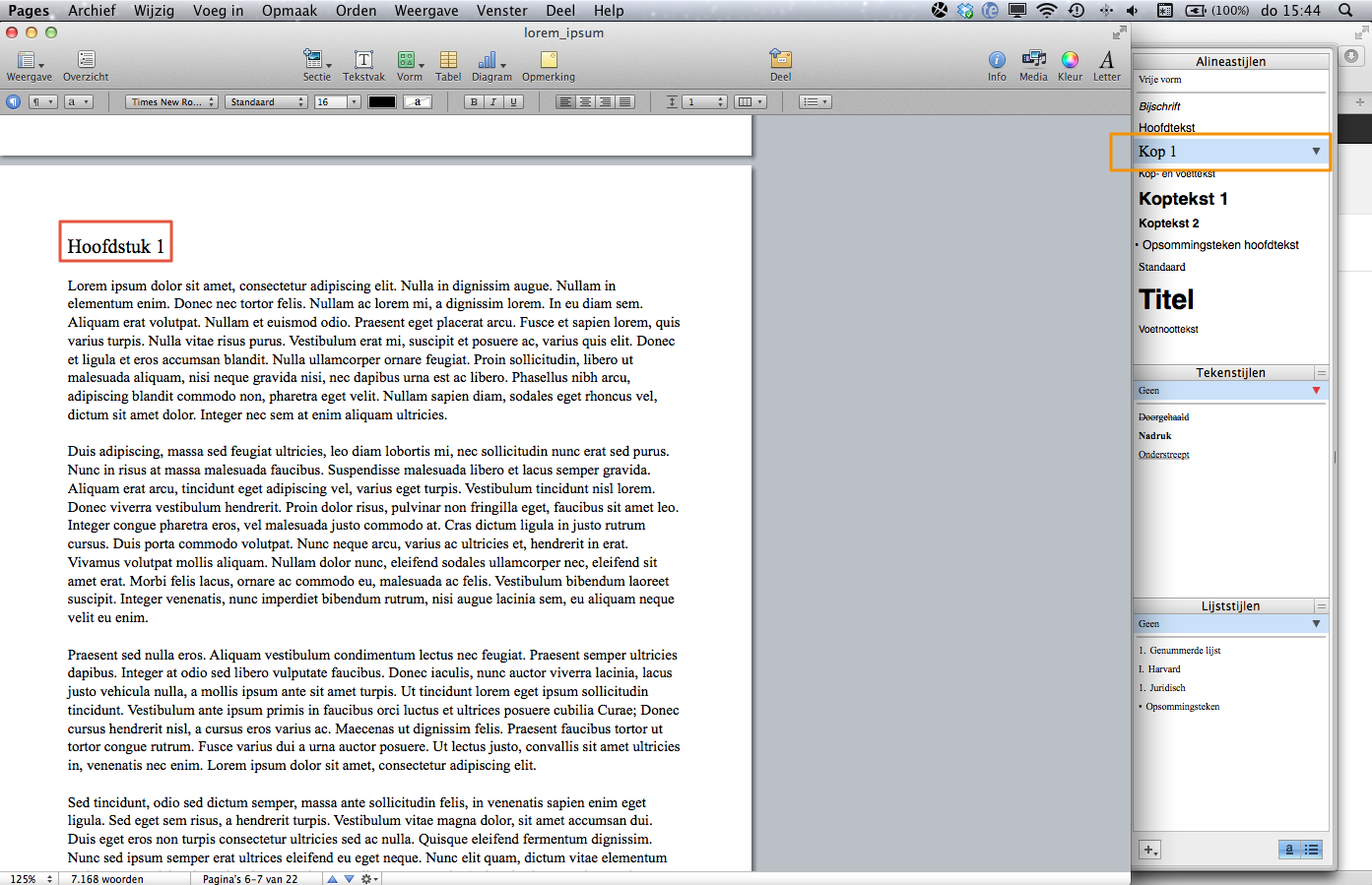
5
Nu u alle hoofdstuktitels de stijl ‘kop 1’ heeft meegegeven, kunt u de inhoudsopgave gaan toevoegen. Ga hiervoor naar de pagina waar de inhoudsopgave moet komen te staan.
Klik op de plek waar de eerste regel moet beginnen, zodat de cursor daar gaat knipperen.
Kies in de menubalk voor ‘voeg in’.
Klik daarna op ‘inhoudsopgave’.
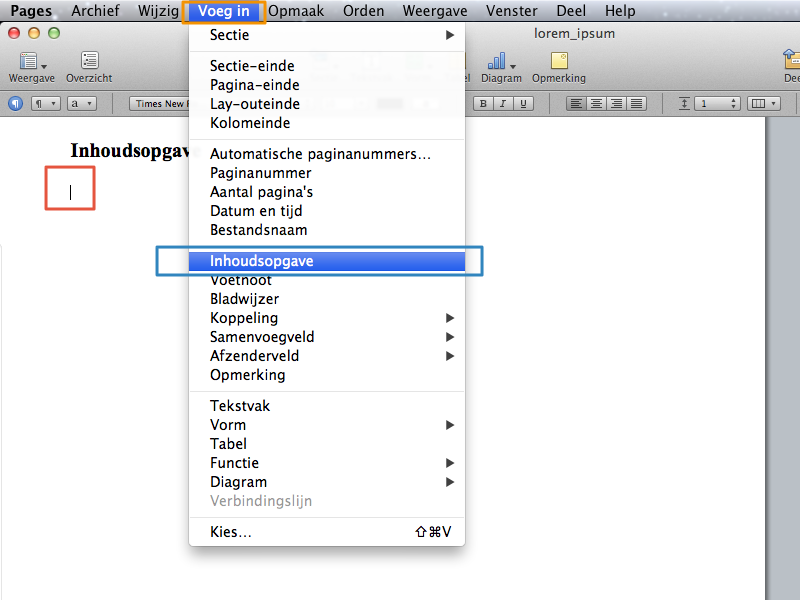
6
U ziet dat de inhoudsopgave is aangemaakt. Als u op een later tijdstip wijzigingen in het boek aanbrengt, moet u de inhoudsopgave opdracht geven om deze wijzigingen door te voeren.
Klik hiervoor met uw rechtermuisknop op de inhoudsopgave en kies voor ‘werk inhoudsopgaveveld bij’.
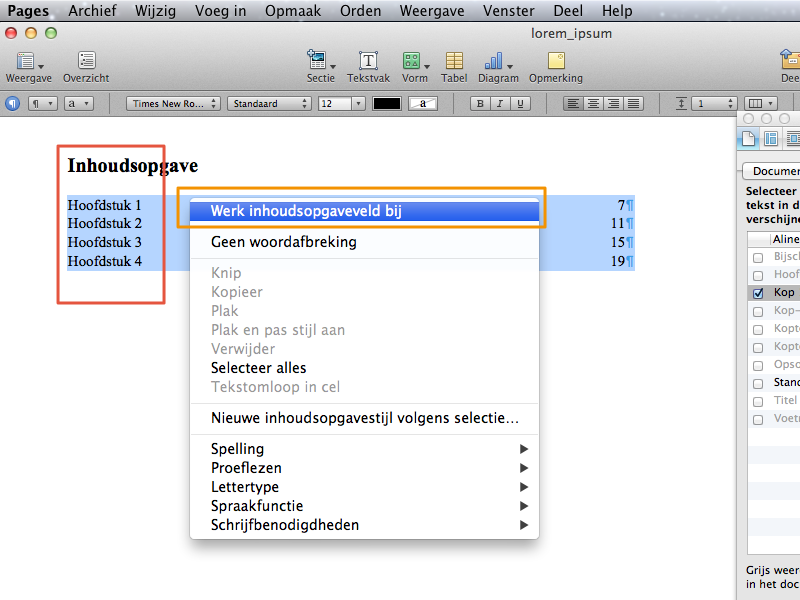
7
Als u een stijl toepast en de tekst eronder verandert mee terwijl dat niet de bedoeling is, moet u beide teksten van elkaar loskoppelen.
Klik hiervoor rechts van de titel en druk op ‘enter’ op uw toetsenbord. De tekst die onder de titel staat, wordt dan als een opzichzelfstaande tekst gezien.
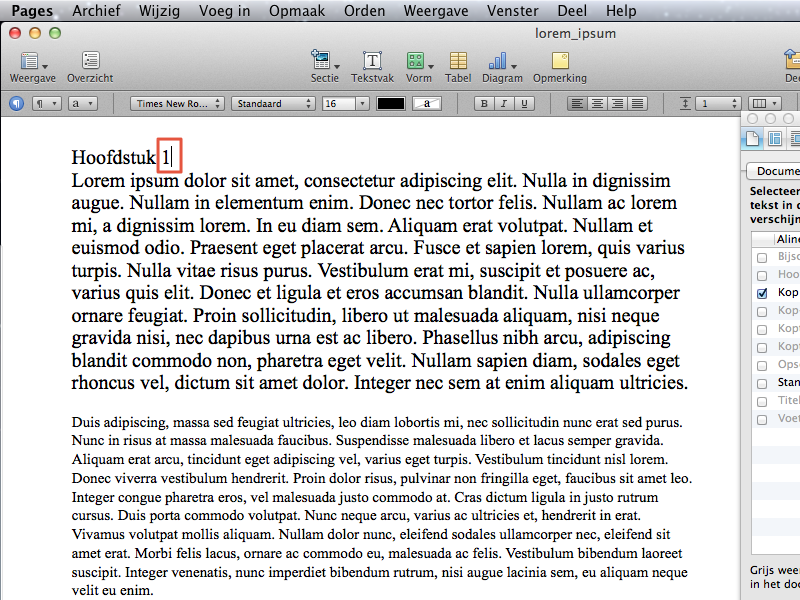
8
Als u deze tekst nu toewijst aan een stijl, wijzigt alleen deze tekst.
Klik hiervoor in de tekst die nog de stijl ‘kop 1’ heeft.
U kunt de stijl ‘standaard’ nu weer op deze tekst toepassen.